Como cortar um vídeo no Android: 3 aplicativos de alto nível
Você tem segmentos indesejados em seus videoclipes e deseja saber como cortar um vídeo no Android? Hoje em dia, existem aplicativos que podemos instalar em nosso dispositivo móvel, seja iPhone ou Android. É por isso que hoje em dia tudo é possível porque, em um piscar de olhos, você pode instalar um aplicativo e tornar seus arquivos ainda mais atraentes. Se você está procurando uma maneira de cortar seu vídeo gravado em um dispositivo Android, será melhor ver as ferramentas que fornecemos abaixo.
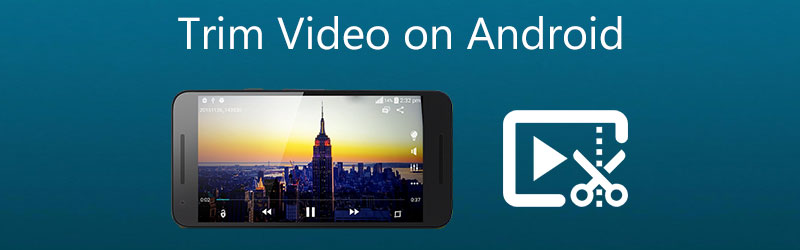

Parte 1. Como cortar um vídeo no Android
Esta seção mostrará os diferentes aplicativos que ajudarão você a cortar um vídeo em dispositivos Android. Por favor, concentre-se em suas descrições para escolher o que é mais conveniente.
1. KineMaster
O KineMaster é um dos programas para celulares e tablets Android mais populares. Está na moda entre as pessoas que gostam de aprimorar suas imagens de vídeo. É um programa conhecido. Se você é novo na edição de vídeo, o KineMaster é uma opção fantástica a ser considerada. Além disso, pelo simples fato de este programa incluir funções de edição como cortar, aparar e girar, vale a pena dar uma olhada nesta ferramenta. Uma variedade de filtros integrados permite que você melhore a qualidade geral do seu videoclipe e você pode personalizar suas configurações para atender às suas necessidades. Nesta seção, orientaremos você no processo de corte de vídeo usando o aplicativo KineMaster.
Passo 1: Baixe o aplicativo KineMaster no seu dispositivo. Depois disso, clique no Mais ícone depois de abrir o aplicativo e escolher o videoclipe que deseja cortar.
Passo 2: Depois de carregar o vídeo no Linha do tempo, Clique no Verifica assine no lado direito da tela e procure o Tesoura ícone. Em seguida, toque no vídeo abaixo e espere que fique amarelo.
etapa 3: Quando ficar amarelo, mova o controle deslizante para a esquerda ou direita até obter o corte desejado em seu arquivo. E isso é tudo! Agora você pode salvar o vídeo cortado.
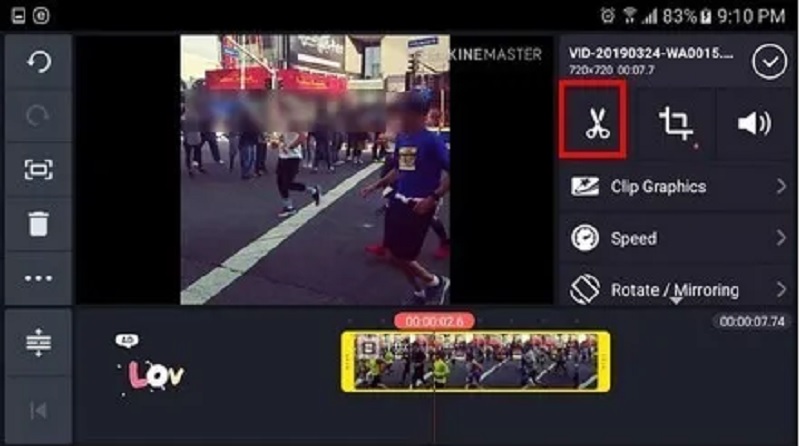
2. Corte
CapCut, uma loja completa para smartphones Android, é conhecida por fazer exatamente isso. Aplicativos para dispositivos Android e iOS acabam de ser disponibilizados na Google Play Store. Ele oferece a capacidade de aumentar o apelo de seus vídeos para os espectadores. Os filtros avançados e os efeitos visuais suaves disponíveis neste aplicativo facilitam a edição de vídeos. Você também pode utilizá-lo para editar seus videoclipes, pois oferece uma variedade de opções para você escolher. Não é surpresa que a maioria dos usuários seja fascinada por este editor de vídeo. Veja as três etapas simples descritas abaixo para saber como este aparador de vídeo para Android funciona para você.
Passo 1: na Play Store, baixe o aplicativo CapCut. Depois de abri-lo, clique no botão Novo projeto botão na tela e escolha o vídeo que deseja cortar.
Passo 2: Depois disso, clique na miniatura do vídeo abaixo para ativá-lo para edição. Assim que o vídeo estiver ativado, mova a cabeça de reprodução do clipe e arraste-o de acordo com a duração desejada.
etapa 3: Finalmente, quando terminar de cortar o videoclipe, o Salve botão para aplicar as modificações permanentemente.
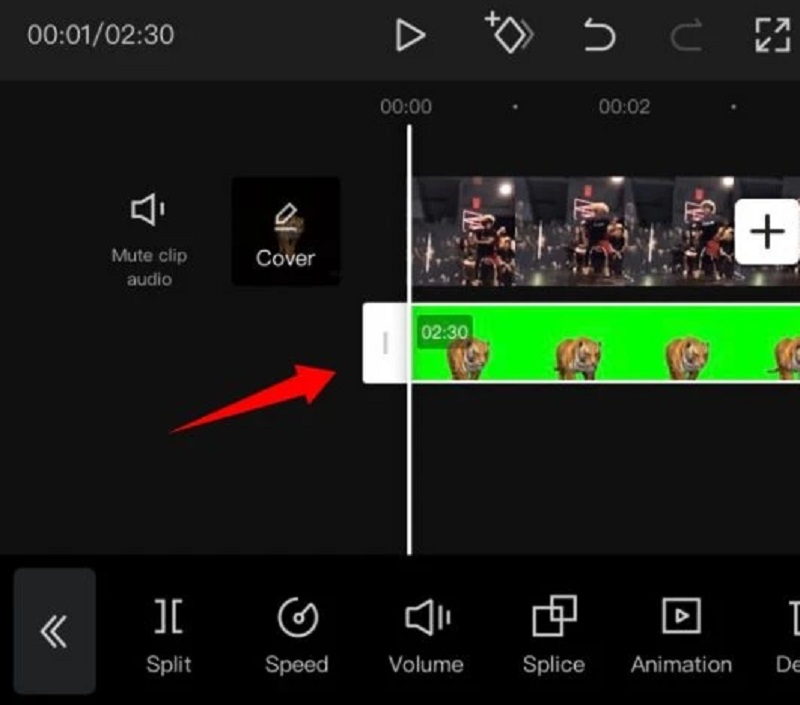
3. InShot
Quando se trata de facilidade de uso, o InShot é o aplicativo mais famoso. Esta ferramenta de edição de vídeo é um dos editores de vídeo mais fáceis de usar disponíveis, e até mesmo os jovens podem usá-lo. Este instrumento é bastante simples de usar, embora tenha praticamente todos os recursos complexos de edição que um editor profissional precisa. Mesmo que você não tenha nenhuma informação prévia, o programa InShot irá ajudá-lo a se transformar em um editor de vídeo habilidoso em questão de minutos. Portanto, se você deseja cortar seus videoclipes em seu dispositivo Android, o InShot concluirá a tarefa em um piscar de olhos. Se você não tiver certeza de como decorar seus videoclipes, consulte as instruções abaixo.
Passo 1: Abra o aplicativo InShot no seu dispositivo, clique no Vídeoe clique Novo. Em seguida, selecione o clipe gravado que você deseja aparar.
Passo 2: Na lista de ferramentas de edição abaixo da tela, procure o botão Trim e clique nele. Em seguida, assuma o controle do controle deslizante em seu videoclipe e localize-o livremente no comprimento desejado. Feito isso, clique no botão Verifica ícone do lado direito.
etapa 3: Quando estiver satisfeito com o videoclipe cortado, clique no botão Salve botão na parte superior da tela.
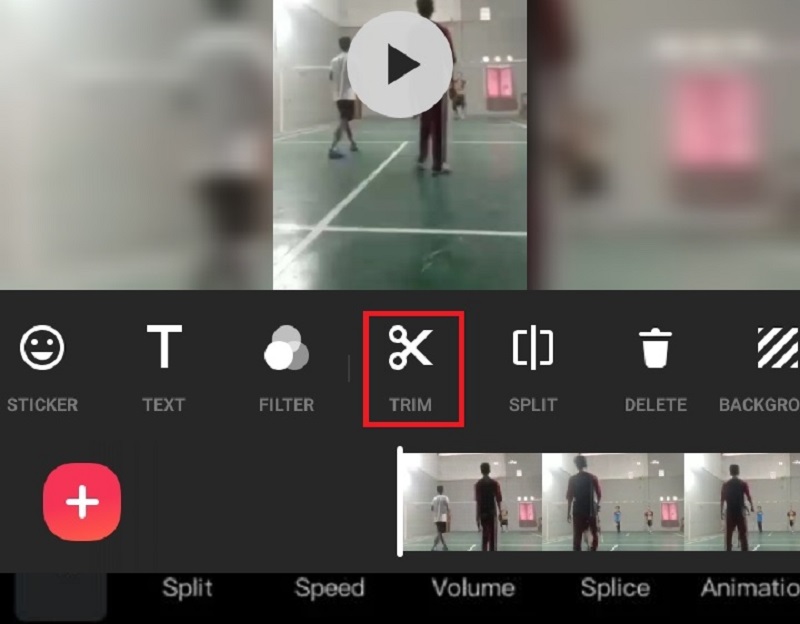
Parte 2. Melhor maneira de cortar um vídeo sem perda de qualidade
Se você quiser, o melhor método para cortar seu videoclipe sem perder a qualidade é através Vidmore Video Converter. Ele vem com uma interface de usuário intuitiva. Ele permite que os usuários, sejam iniciantes ou especialistas, editem e alterem seus arquivos gravados sem encontrar problemas. Além disso, você poderá editar qualquer arquivo que tenha, incluindo vídeo, imagens e faixas de áudio, além de outros tipos de arquivos. O que torna este aplicativo mais atraente para os usuários é sua capacidade de se adaptar a qualquer arquivo multimídia com o qual estejam trabalhando. O Vidmore Video Converter funciona bem em dispositivos que executam os sistemas operacionais Mac ou Windows. Ele também converte seus arquivos de uma maneira muito perfeita, pois converte muito rapidamente. Por isso, se você quiser cortar seu videoclipe sem perder a qualidade, consulte o guia abaixo.
Passo 1. Baixe o Melhor Aparador de Vídeo
Para instalá-lo em seu dispositivo, escolha o botão Download relevante na lista abaixo. Em seguida, será necessário estabelecer o inicializador da ferramenta e aguardar que ela comece a funcionar corretamente.
Passo 2: Adicione o Gravado na Linha do Tempo
Quando você clica no Adicionar arquivos botão no canto superior esquerdo do painel, você começará a carregar o vídeo gravado que deseja modificar para o painel. Você também pode usar o Mais sinal, que aparecerá na parte inferior do Linha do tempo se você rolar para baixo.

Etapa 3: Prossiga para a seção de corte
Escolha o Tesoura símbolo sob o vídeo para prosseguir para a seção de corte. Ao clicar no ícone, ele abrirá uma nova janela. Em seguida, controle a cabeça de reprodução e indique a hora de início e término do seu videoclipe. Quando estiver bem, pressione o botão Salve botão.

Etapa 4: aplicar as modificações corretamente
Se você está satisfeito com o vídeo que você modificou, agora você pode salvá-lo clicando no botão Converter tudo botão no passeio justo do Linha do tempo.
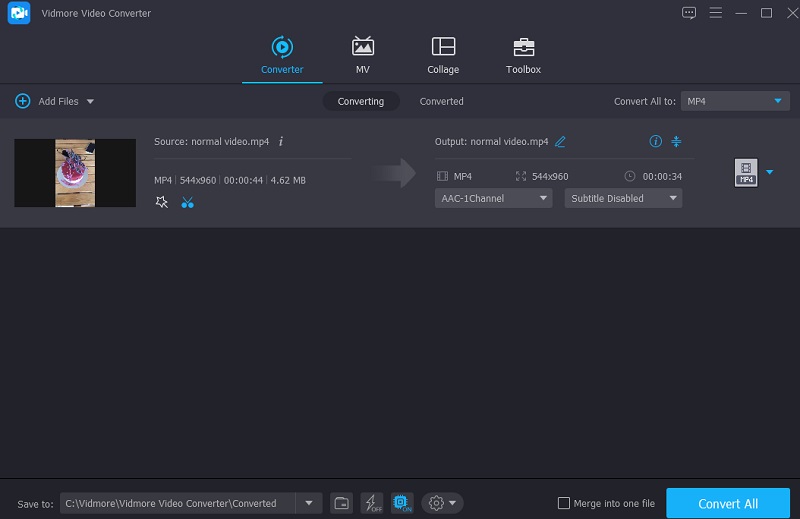
Parte 3. Perguntas frequentes sobre como cortar um vídeo no Android
Posso cortar meu arquivo MOV no meu dispositivo Android?
Você pode reproduzir seu arquivo MOV em um dispositivo Android, mas não pode cortá-lo. É por isso que é sugerido cortar seu arquivo MOV em ferramentas de desktop como o Vidmore Video Converter.
Existe uma maneira de cortar meu vídeo gravado online?
Há muitas maneiras de cortar seu videoclipe online. Esses aparadores de vídeo são 123 Apps, Clideo e muitos mais.
Cortar um vídeo no Android perde a qualidade?
Não, cortar um vídeo não perderá a qualidade. A única vez que ele perderá sua qualidade é quando você o compactar.
Conclusão
Todas as instruções acima certamente irão ajudá-lo cortar um vídeo no Android. Mas os dispositivos Android têm limitações, especialmente em relação aos tipos de arquivos de vídeo. É por isso que é sugerido ir para o melhor aparador de vídeo na área de trabalho, o Vidmore Video Converter.


